Как сбросить iPod с iTunes и без него [Простые способы]
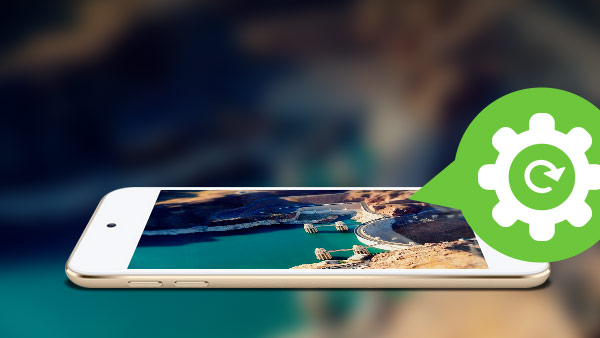
Если ваш iPod не может работать правильно или заморозить, вы можете заставить его запустить его, чтобы продолжить работу. Но, это большая проблема, как перезапустить iPod? Здесь мы хотели бы предложить вам решения 5 в частях 3 для сброса iPod Classic, iPod Touch и iPod Shuffle. Действия по перезапуску или перезагрузке вашего iPod различаются в зависимости от модели.
Часть 1: как сбросить iPod Touch, Nano 6th и 7th Generation
Не можете заставить iPod работать? Попробуйте восстановить iPod Touch, принудительно выйти из приложения или сбросить iPod.
Решение 1: сброс iPod вручную
1. Удерживайте кнопку «Power» в верхней части iPod и одновременно нажмите кнопку «Home» в течение примерно 15 секунд.
2. Отпустите кнопки, когда на экране появится логотип Apple.
Совет. Чтобы восстановить Nano 6th поколение, вы должны одновременно удерживать кнопку «Сон / Пробуждение» и кнопку «Уменьшение громкости» в течение как минимум 8 секунд.
Решение 2: Как восстановить заводские настройки iPod с помощью iTunes
Если ваша iPod «Home» была сломана или вы хотите полностью восстановить iPod на заводские настройки, вы можете сделать это с помощью iTunes.
1. Подключите iPod к компьютеру через USB-кабель
2. Откройте iTunes-> Выберите iPod в исходной панели-> Перейдите на вкладку сводки основного окна iTunes
3. И iTunes должен показать вам сообщение и нажать «Восстановить».
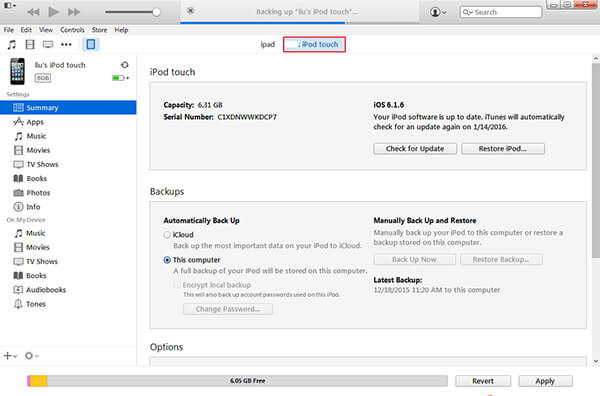
Совет. Перед сбросом вашего iPod, пожалуйста, создайте резервную копию своего iPod с помощью iTunes или кулака iCloud. Если у вас возникли проблемы с синхронизацией файлов iPod с iTunes, как резервировать данные iPod.
Решение 3: как сбросить iPod без iTunes
Сброс iPod: перейдите в Настройки-> Общие -> Сброс-> Сбросить все настройки.

Часть 2: как сбросить iPod Classic, iPod Nano (1st - 5th Generation), iPod Mini
Решение 4: Сброс старых iPod Nano, iPod Classic
Таким же образом вы можете сбросить первые пять поколений iPod Nano, iPod Classic и iPod Mini.
1. Включите и выключите переключатель Hold.
2. Теперь нажмите и удерживайте кнопки «Меню» и «Выбрать», пока не появится логотип Apple в течение 10 секунд. Возможно, вам придется выполнить этот шаг несколько раз.
Часть 3: как сбросить iPod Shuffle
Решение 5: для сброса iPod Shuffle из-за замерзания
Когда вы нажимаете на iPod Shuffle и нет ответа, вам нужно его перезапустить.
1. Просто вставьте переключатель в положение «ВЫКЛ», дождитесь секунды 10
2. Затем переместите переключатель в режим воспроизведения или в положение тасования.
Когда вы закончите вышеуказанные настройки, вы можете заставить iPod работать нормально.
Однако после перезагрузки iPod вы можете потерять какую-то музыку, не волнуйтесь, вы можете восстановить потерянную музыку с iPod с мощным восстановлением данных iPod.

- 1. Сброс iPod Touch с помощью этого программного обеспечения для восстановления данных iPod
- 2. Восстановление потерянной / удаленной музыки, видео, сообщений, фотографий, заметок и других данных с iPod
- 3. Извлеките данные iPod Touch из iTunes Backup и iCloud Backup
- 4. Поддержка всех моделей устройств iOS, включая iPhone SE, iPhone 6s / 6s plus / 6 / 6 plus / 5 / 5s / 5c / 4 / 4s, iPad Pro, iPad Air / 2, iPad mini / 2 / 3 / 4, iPod Touch и новейший iOS 9.3.







